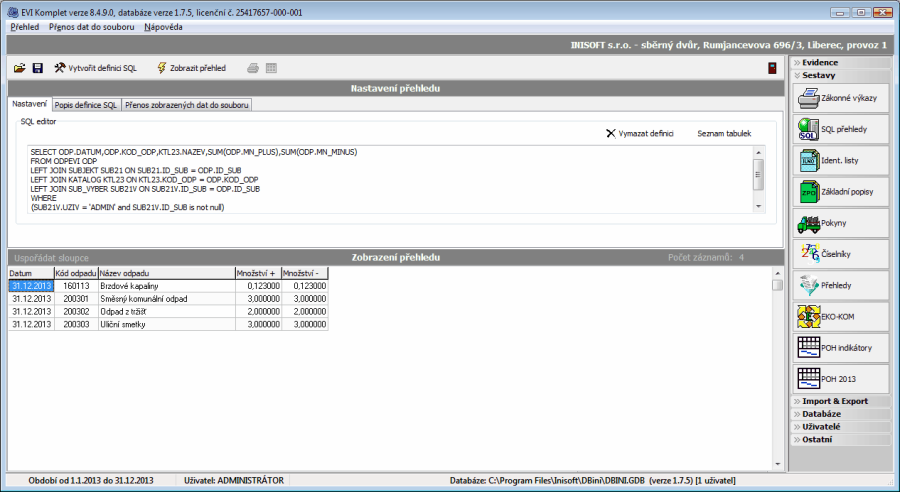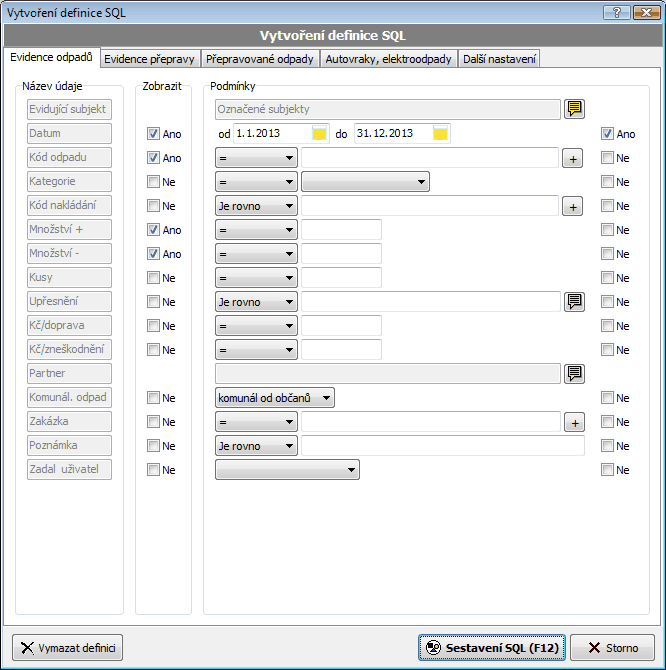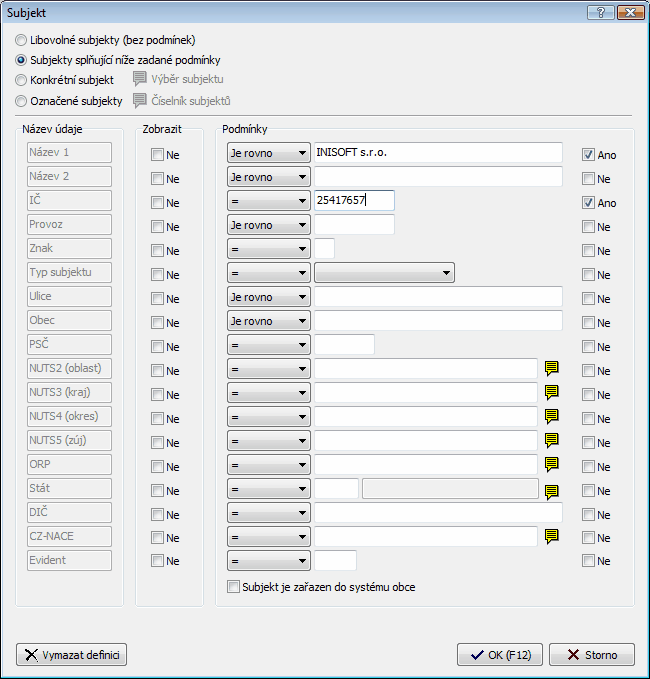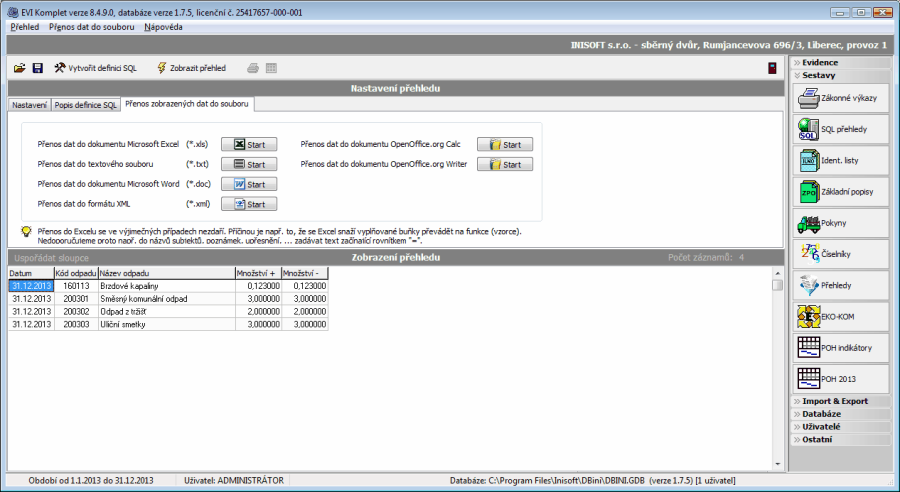Program EVI 8 disponuje řadou vlastních přehledů. Pokud však tyto nepostačují vašim požadavkům, můžete si pomocí generátoru uživatelských přehledů vytvořit vlastní tzv. SQL dotaz, který zobrazí záznamy odpovídající vámi nastaveným podmínkám.
Generátor uživatelských přehledů otevřete pomocí ikony na svislé liště programu v sekci Sestavy nebo pomocí příkazu v horní lištové nabídce. Vlastní přehledy můžete sestavit pomocí znalosti SQL jazyka nebo pomocí funkce Vytvořit definici SQL. Složitější SQL dotaz lze též vytvořit za předem dohodnutých podmínek přímo dodavatelem programu. Každý sestavený SQL dotaz lze v programu uložit pro budoucí zobrazení nově pořízených dat. Po vytvoření SQL dotazu vznikne pomocí příkazu Zobrazit přehled sestava, jež obsahuje záznamy odpovídající vámi nastaveným podmínkám. Tato sestava nelze tisknout, data však lze přenést do textového souboru, XML souboru, do formátu programů MS Excel či MS Word nebo do formátu programů OpenOffice.org (Calc a Writer).
VYTVOŘENÍ SQL DOTAZU SE ZNALOSTÍ SQL JAZYKA
Znáte-li SQL jazyk, můžete si sestavit svůj vlastní dotaz. SQL příkazy se zapisují do SQL editoru na záložce Nastavení. Seznam tabulek a jejich datových položek se zobrazí po stisknutí tlačítka Seznam tabulek.
SESTAVENÍ SQL POMOCÍ VYTVOŘENÍ DEFINICE
Pro jednodušší sestavení podmínek k vytvoření vlastního přehledu nad pořízenými daty v evidenci odpadů a přepravy stiskněte tlačítko s názvem Vytvořit definici SQL nebo použijte horní lištové menu. Zobrazí se vám nové okno pro zadávání podmínek.
Na záložce Evidence odpadů, Evidence přepravy a Přepravované odpady je vždy v sekci Název údaje seznam položek, které lze do výsledného přehledu zobrazit nebo u kterých lze definovat určitá podmínka omezující rozsah zobrazených dat. V druhé sekci Zobrazit definujete, zda se má vybraný údaj vyskytovat ve výsledném přehledu. V třetí sekci Podmínky se nastavují u jednotlivých údajů konkrétní podmínky. Pro snadnější nastavení těchto podmínek obsahuje řada údajů propojení na číselníky nebo na adresář subjektů. Pokud chcete nastavenou podmínku aktivovat, musíte ji zatrhnout (pole Ne se po zatržení změní na Ano). U některých položek lze v této sekci nastavit matematické znaménko (=, <,>,<>), které určuje charakter podmínky.
U řetězcových položek lze dále nastavit podmínky typu Začíná, Nezačíná, Končí, Nekončí, Obsahuje a Neobsahuje zadaný sled písmen a znaků.
V případě položek Evidující subjekt a Partner se po stisku přiřazené ikony otevře seznam údajů, které lze ve výsledném přehledu zobrazit nebo podle kterých lze výsledný přehled omezit. U položek Evidující subjekt a Partner lze nastavit tyto podmínky:
Libovolné subjekty = neomezuje výsledný přehled (rozsah dat je zde za celou databázi);
Subjekty splňující níže zadané podmínky = omezuje výsledný přehled podle konkrétně zadaných podmínek u položek subjektu;
Konkrétní subjekt = omezuje výsledný přehled (rozsah dat je omezen zvoleným subjektem);
Na záložce Další nastavení lze zvolit, zda se mají záznamy ve výsledném přehledu součtovat a zda mají konkrétní položky (katalogové číslo odpadu, kód nakládání atd.) obsahovat kromě číselného údaje také název.
Po nastavení podmínek stiskněte klávesu F12 nebo tlačítko s názvem Sestavení SQL. Vytvořený dotaz se přenese do pole s názvem SQL editor (záložka Nastavení). Pokud chcete sestavený dotaz uložit, přepněte se na záložku Popis definice SQL. Zde vyplňte položky název a popis. Pomocí příkazu Uložit definici SQL (Ctrl+U) v horním lištovém menu vytvořený dotaz uložíte. Pro následné načtení dotazu použijte příkaz Otevřít definici SQL (Ctrl+O).
Výsledný přehled na základě sestaveného dotazu zobrazíte po stisknutí tlačítka Zobrazit přehled nebo pomocí příslušného příkazu v horním lištovém menu. Tento přehled nelze tisknout, jeho obsah však lze přenést do textového souboru, XML souboru nebo do programů MS Excel a MS Word. Převod dat se provádí na záložce Přenos zobrazených dat do souboru nebo pomocí příslušného příkazu v horním lištovém menu.